Word如何直接转换成PPT?
1、选中Word文档中的标题,打开【段落】组中的对话框启动器按钮。
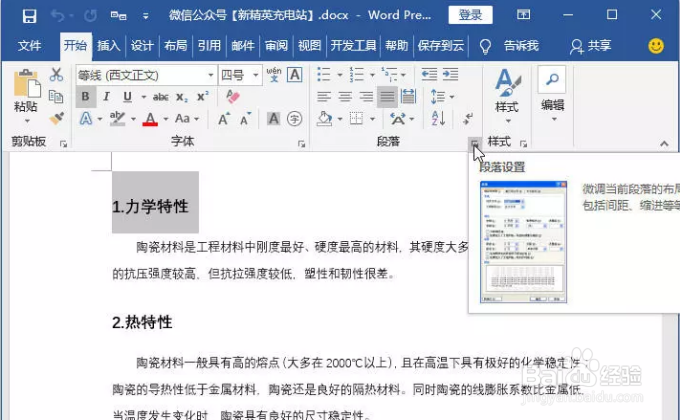
2、如下图所示,为标题设置1级大纲级别。以此类推,二级标题就设置为2级大纲级别。

3、Word转换PPT的功能没有在默认的选项卡中,需要打开【Word选项】对话框,在【自定义功能区】面板中添加。如下图所示,找到【发送到Microsoft PowerPoint】命令,将其添加到任意一个选项卡中(添加前要在选项卡中新建组)。

4、这个时候就可以在功能区中看到添加的功能了,单击【发送到Microsoft PowerPoint】功能。

5、这时就可以将Word中的内容转换成PPT了,效果如下图所示。观察这份PPT可以发现,PPT中内容的排版严格按照Word的大纲级别来进行,每一个一级标题下带一个二级标题内容。相同级别不同内容分幻灯片页面显示。

1、1.选中Word文档中的标题,打开【段落】组中的对话框启动器按钮。
2.为标题设置1级大纲级别。以此类推,二级标题就设置为2级大纲级别。
3.Word转换PPT需要打开【Word选项】对话框,在【自定义功能区】面板中添加。
4.在功能区中单击【发送到Microsoft PowerPoint】功能。
5.这时就可以将Word中的内容转换成PPT了
声明:本网站引用、摘录或转载内容仅供网站访问者交流或参考,不代表本站立场,如存在版权或非法内容,请联系站长删除,联系邮箱:site.kefu@qq.com。
阅读量:44
阅读量:26
阅读量:188
阅读量:160
阅读量:174